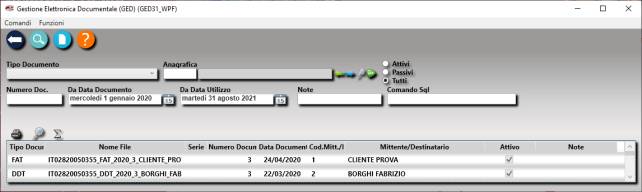
GED31 - Controllo Gestione > Gestione Elettronica Documentale
Con Decreto Legge 82 del
7-3-2005 anche in Italia veniva permessa la sostituzione dell’archivio
cartaceo con documenti elettronici. Tuttavia la legge consentiva di eliminare
l’archivio cartaceo solo se la dematerializzazione seguiva determinate regole
e standard di sicurezza nell’archiviazione, cioè l’archiviazione era
possibile solo presso provider che garantivano questi standard. Gea.Net offriva,
e ancora offre, la possibilità di esportare i dati verso software che
includevano questa soluzione. Ma con l’adozione della fatturazione
elettronica tra privati la soluzione più vantaggiosa è diventata la
conservazione dei documenti presso l’Agenzia delle Entrate che mette a
disposizione gratuitamente questo servizio. Dal 2019 dunque il servizio di Gestione
Elettronica Documentale di Gea.Net per come era stato pensato in origine
non è più ritenuto indispensabile dall’utenza ma continua ad essere
utilizzato per altri scopi.
La
Gestione Elettronica Documentale (di seguito GED) permette di archiviare
qualunque documento aziendale, in qualunque formato esso sia. La ricerca avviene
sia sulle cartelle in linea, sia sulle cartelle di Backup consentendo la facile
ricerca dei documenti archiviati. I documenti emessi verranno creati in
PDF e saranno archiviati automaticamente durante la stampa senza che l'operatore
debba eseguire operazioni supplementari. Se la conservazione dei documenti
cartacei per 10 anni non è l’obiettivo, la soluzione integrata in Gea.Net
rappresenta una soluzione rapida e funzionale.
La
funzione GED è disattivata per impostazione predefinita. Per attivarla selezionare
la voce Impostazioni dalla Home Page di Gea.Net
quindi spuntare Gestione Elettr.Documentale (GED). Nella
stessa funzione, dopo avere selezionato il tab Servizi e Cartelle,
possono essere impostate anche le cartelle di repository dei documenti.
Esistono due tipi di cartelle :
Se la GED è attiva ogni documento emesso verrà archiviato automaticamente al momento della stampa. Il nome del file viene assegnato automaticamente e tiene conto sia del progressivo interno che del numero di stampa del documento oltre all’anno di appartenenza. Per evitare di rimuovere involontariamente documenti che, in ogni caso sono stati stampati, se una volta stampato il documento viene eliminato, esso non è rimosso automaticamente dalla cartella GED. Questo può comportare che sulla cartella siano presenti anche documenti stampati per errore (es. con numero sbagliato) anche se buona prassi sarebbe di eliminarli a mano. Tuttavia anche nel caso rimanessero l’individuazione di eventuali errori è immediata essendo i nomi file ordinati per tipo/anno/numero.
In pratica bisogna ricordare che una volta archiviato nella cartella GED un documento non verrà più spostato dal software. Se è stato archiviato per errore sarà l’operatore che, se lo desidera, lo dovrà rimuovere manualmente. Insomma non è considerato grave se ci sono documenti che potrebbero essere eliminati mentre lo è senz’altro non avere un documento effettivo. Nonostante questa precauzione, si raccomanda di verificare saltuariamente la presenza dei documenti e soprattutto di procedere ad un adeguato sistema di copia dei dati.
Gestione Elettronica Documentale
Oltre ai documenti emessi (attivi) e ai documenti inviati dai fornitori e salvati durante la normale gestione, è possibile archiviare qualunque altro tipo di documento, anche se completamente scollegato dal gestionale. Possono quindi essere archiviati documenti, progetti, articoli, riviste, libri.
Questa funzione permette di ricercare i documenti archiviati fino a quel momento. La classica presentazione in griglia è arricchita da funzioni di gestione ottenibili con funzioni presenti sulla barra comandi come la Mostra Documento che presenta il documento attraverso il software associato al tipo di documento.
Da Controllo Gestione à Gestione Elettronica Documentale
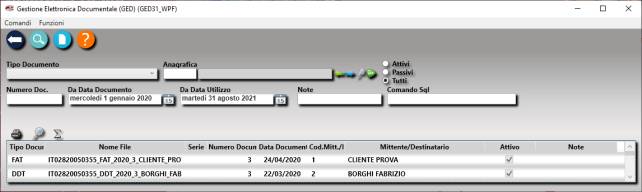
Selezionare la registrazione o inserirne una nuova con il pulsante Nuovo
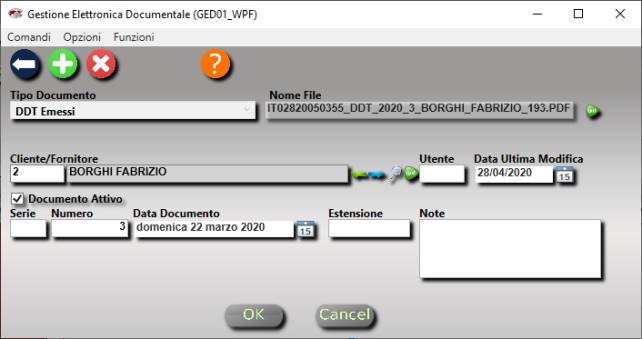
Se viene scelto un nuovo inserimento verrà chiesto di che tipo di documento si tratta per definire la cartella in cui deve essere copiato, quindi viene richiesto di indicare il file originale. Il file selezionato viene mantenuto nella posizione originale e ne viene fatta una copia sulla cartella GED in modo da non intaccare la normale attività. A questo punto sarà necessario inserire i dati con cui procedere in seguito alla ricerca del documento. I dati con cui viene archiviato il documento sembrano abbastanza scarni. In realtà si vuole dare risalto al campo note, il quale deve contenere altre informazioni affinché possa essere fatta la ricerca del documento.
Accedendo alla gestione e facendo click sul pulsante verde (GO) presente al fianco del nome del file o da Mostra Documento sulla barra comandi, è possibile visualizzare il documento originale archiviato.